Anheften einer Kachel an ein Dashboard aus Q&A
GILT FÜR: ️ Power BI Desktop
Power BI-Dienst
Q&A ist ein Power BI-Tool zum Untersuchen Ihrer Daten mit natürlicher Sprache. Sie möchten bestimmte Erkenntnisse gewinnen? Stellen Sie eine Frage zu den Daten und erhalten Sie eine Antwort in Form einer Visualisierung.
In diesem Artikel zur Vorgehensweise erfahren Sie, wie Sie ein Dashboard im Power BI-Dienst öffnen, eine Frage in natürlicher Sprache zum Erstellen einer Visualisierung stellen und diese Visualisierung an das Dashboard anheften. Dashboards sind in Power BI Desktop nicht verfügbar. Informationen zum Verwenden von Q&A mit anderen Power BI-Tools und -Inhalten finden Sie in der Übersicht über Power BI Q&A.
Voraussetzungen
- Sie benötigen nur eine kostenlose Fabric-Lizenz, um Dashboards in „Mein Arbeitsbereich“ im Power BI-Dienst zu bearbeiten.
- Sie benötigen eine Power BI Pro-Lizenz, um Dashboards in anderen Arbeitsbereichen im Power BI-Dienst zu bearbeiten. Weitere Informationen über Power BI Pro-Lizenzen.
- Sie benötigen darüber hinaus mindestens eine Mitwirkender-Rolle im Arbeitsbereich. Weitere Informationen finden Sie unter Rollen in Arbeitsbereichen.
- Zum besseren Verständnis können Sie das Dashboard zum Analysebeispiel für den Einzelhandel abrufen.
Anheften einer Kachel aus Q&A
- Öffnen Sie ein Dashboard, an das mindestens eine Kachel aus einem Bericht angeheftet wurde. Wenn Sie eine Frage stellen, sucht Power BI in jedem semantischen Modell nach der Antwort, in dem an dieses Dashboard eine Kachel angeheftet ist.
- Geben Sie oben auf Ihrem Dashboard im Fragefeld ein, was Sie über Ihre Daten wissen möchten.

Wenn Sie beispielsweise „Einnahmen im Jahresvergleich“ eingeben, erhalten Sie im Fragefeld Vorschläge. Wählen Sie einen Vorschlag aus, oder drücken Sie die EINGABETASTE.
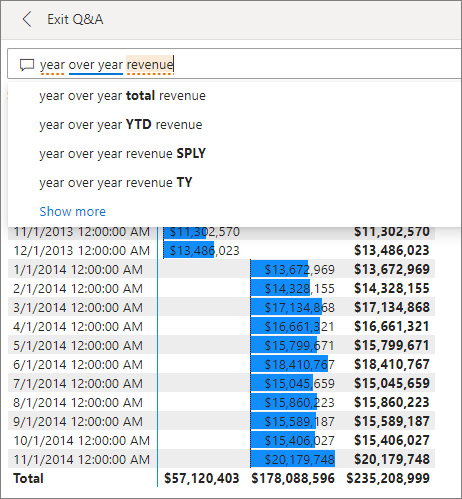
Um das Diagramm Ihrem Dashboard als Kachel hinzuzufügen, wählen Sie in der oberen rechten Ecke Visual anheften aus. Wenn das Dashboard für Sie freigegeben wurde, können Sie keine Visualisierungen anheften.
Heften Sie die Kachel an ein vorhandenes oder neues Dashboard an.
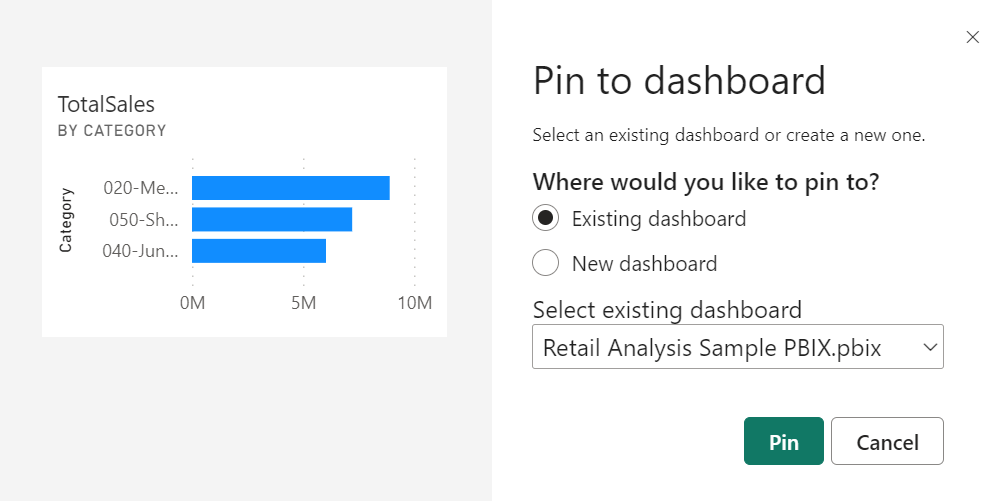
- Vorhandenes Dashboard: Wählen Sie den Namen des Dashboards aus der Dropdownliste aus. Sie können nur die Dashboards innerhalb des aktuellen Arbeitsbereichs auswählen.
- Neues Dashboard: Geben Sie den Namen des neuen Dashboards ein. Dieses wird anschließend dem aktuellen Arbeitsbereich hinzugefügt.
Wählen Sie Anheftenaus.
Eine Meldung weist Sie darauf hin, dass die Visualisierung Ihrem Dashboard erfolgreich als Kachel hinzugefügt wurde.
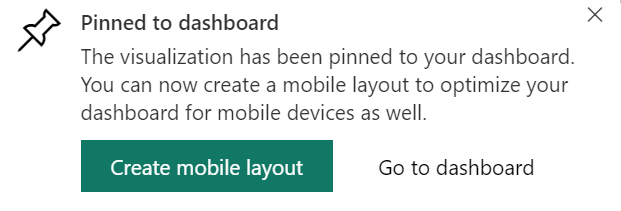
Wählen Sie Zum Dashboard wechseln, um die neue Kachel anzuzeigen. Dort können Sie u.a. die Kachel umbenennen, ihre Größe ändern, einen Link hinzufügen und sie auf dem Dashboard verschieben.
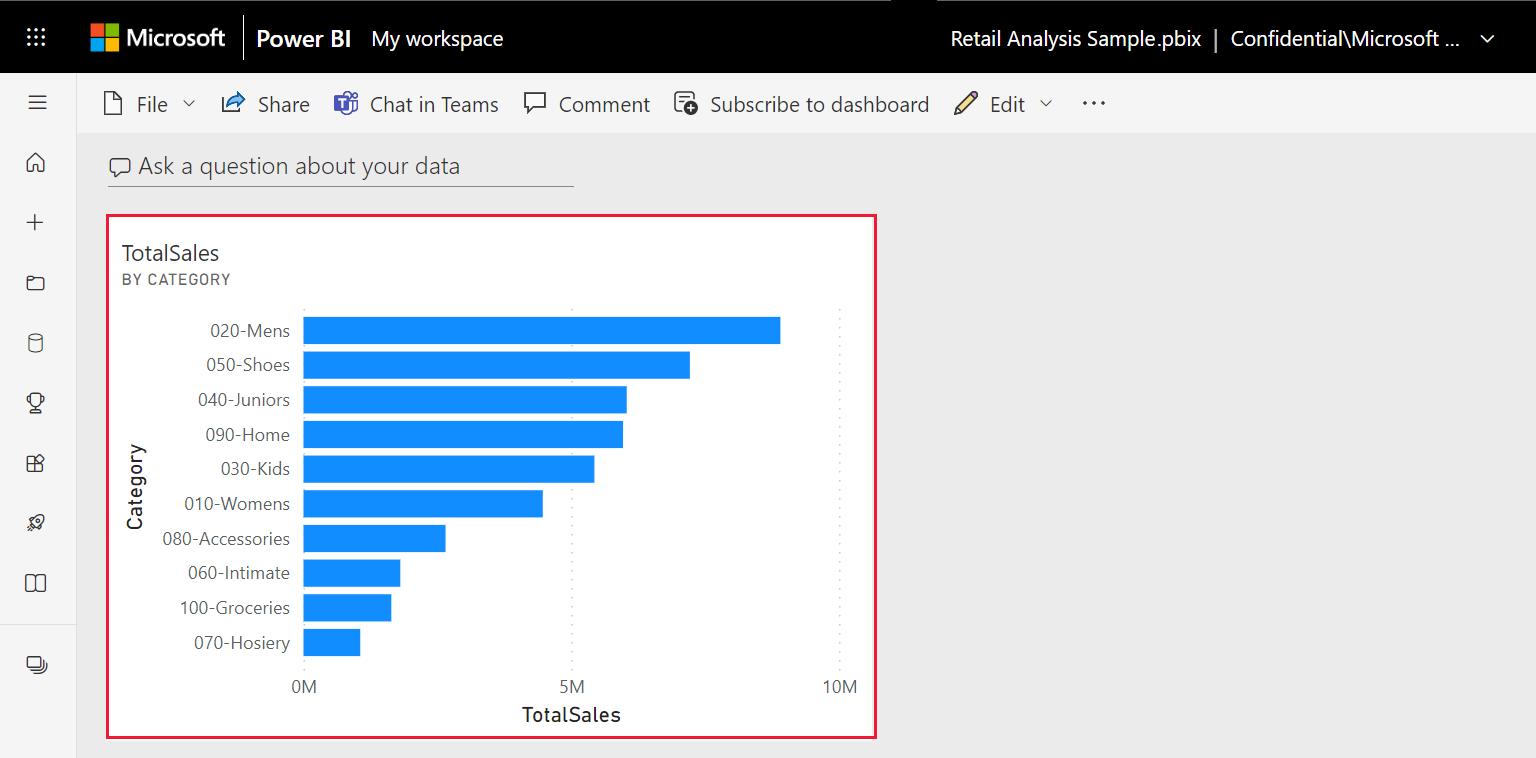
Zu beachtende Aspekte und Problembehandlung
Wenn Sie mit der Eingabe einer Frage beginnen, beginnt Q&A sofort mit der Suche nach der besten Antwort aus allen semantischen Modellen, die mit dem aktuellen Dashboard verknüpft sind. Das „aktuelle Dashboard“ ist das Dashboard, das im oberen Navigationsbereich aufgeführt wird. Diese Frage wird beispielsweise im Dashboard Analysebeispiel für Einzelhandel gestellt.

Wie weiß Q&A, welche semantischen Modelle verwendet werden sollen? Q&A hat Zugriff auf alle semantischen Modelle, bei denen mindestens eine Visualisierung an dieses Dashboard angeheftet ist.
Wird das Fragefeld nicht angezeigt? Wenden Sie sich an den Power BI-Administrator. Der Administrator kann Q&A deaktivieren.
Zugehöriger Inhalt
- Bearbeiten oder Entfernen einer Dashboardkachel
- Anzeigen von Inhalten im Detail: Fokusmodus und Vollbildmodus
- Q&A für Power BI-Geschäftsbenutzer*innen
Weitere Fragen? Fragen an die Power BI-Community